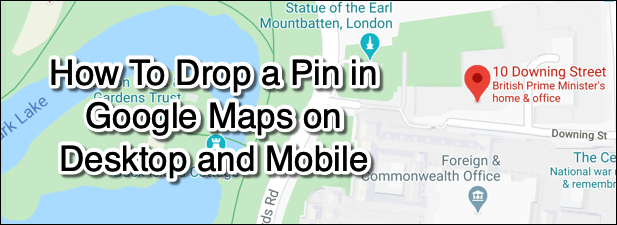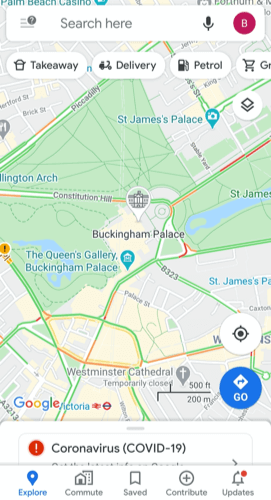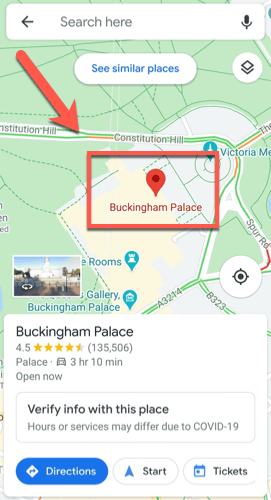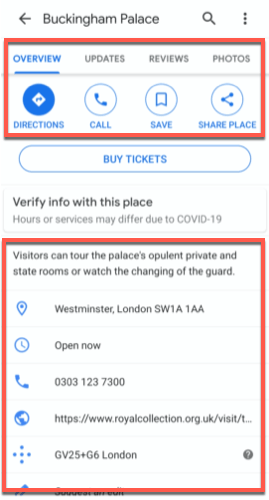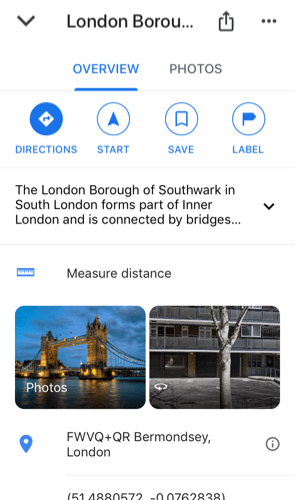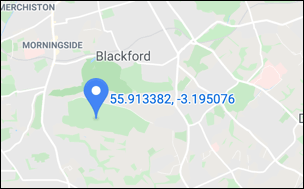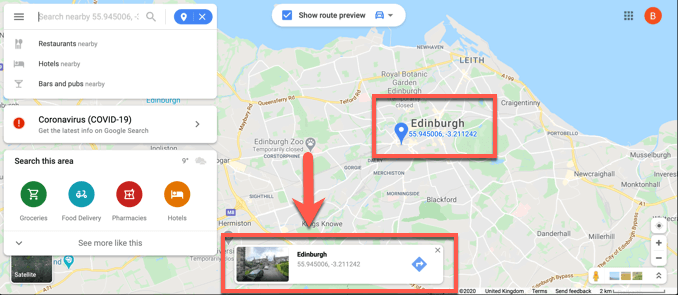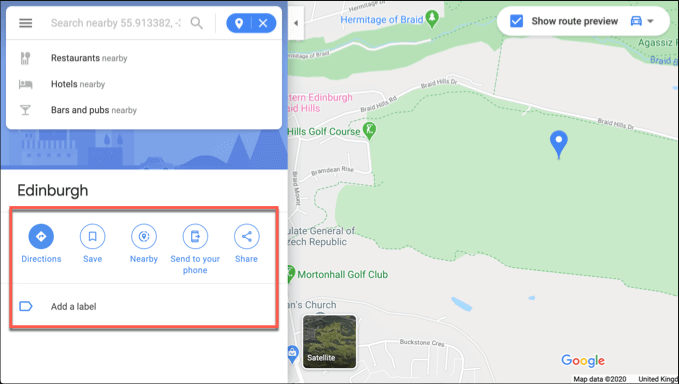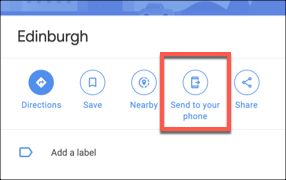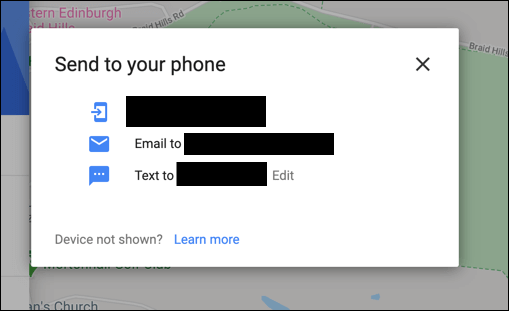Google Maps từ lâu đã soán ngôi nhà cung cấp sat nav để trở thành một trong những ứng dụng bản đồ và nhà hoạch định hành trình tốt nhất cho thiết bị di động và máy tính để bàn, cạnh tranh với Apple Maps và Bing Maps trên đường đi.
Bạn có thể sử dụng nó để tìm một điểm đến mà bạn biết, nhưng nếu bạn đang cố gắng tìm địa chỉ cho một địa điểm bạn có thể thấy trong Google Maps, bạn có thể thả ghim vào đó. Điều này sẽ tải lên thông tin liên quan về vị trí, cũng như giúp bạn tìm chỉ đường, xem ảnh và hơn thế nữa.
Đây là cách thả ghim trong Google Maps trên thiết bị Android, iOS và máy tính để bàn.
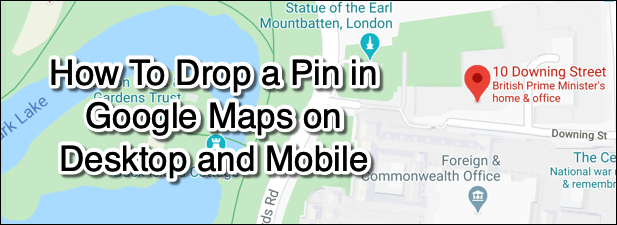
Cách thả ghim trong Google Maps trên Android
Mặc dù bạn có thể xem qua Lịch sử vị trí của Google Maps của mình để tìm vị trí bạn đã truy cập trước đó, nhưng điều này không giúp ích gì cho bạn nếu bạn đang cố gắng tìm hiểu về một vị trí bạn chưa từng đến Một cách hay để làm điều này, trên ứng dụng di động và máy tính để bàn của Google Maps, là thả ghim vào vị trí Google Maps đó.
Nếu bạn là người dùng Android, đây là cách thả ghim vào Google Bản đồ sử dụng ứng dụng Android.
Mở ứng dụng và sử dụng thanh tìm kiếm để di chuyển chế độ xem bản đồ đến vị trí bạn muốn. Bạn cũng có thể thực hiện việc này một cách thủ công bằng ngón tay của mình.
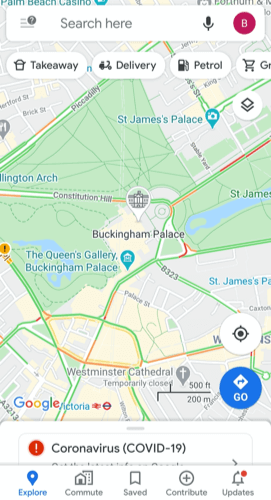 Khi chế độ xem bản đồ của bạn được đặt đúng chỗ, hãy nhấn vào một vị trí trên bản đồ trong vài giây. pin màu đỏ sẽ xuất hiện. Một mã pin sẽ tự động xuất hiện cho các vị trí bạn tìm kiếm trong thanh tìm kiếm. Nhấn vào ghim sẽ tải chi tiết về vị trí trong ứng dụng.
Khi chế độ xem bản đồ của bạn được đặt đúng chỗ, hãy nhấn vào một vị trí trên bản đồ trong vài giây. pin màu đỏ sẽ xuất hiện. Một mã pin sẽ tự động xuất hiện cho các vị trí bạn tìm kiếm trong thanh tìm kiếm. Nhấn vào ghim sẽ tải chi tiết về vị trí trong ứng dụng.
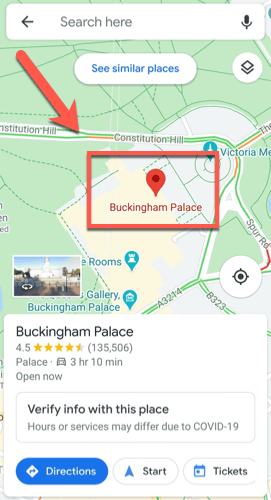 Bạn có thể tìm chỉ đường đến pin bị rơi của mình bằng cách nhấn Chỉ đườngnút. Nhấn Lưuđể lưu vị trí cho lần sau, Dán nhãnđể thêm địa điểm đó vào danh mục (ví dụ: công việc) và Địa điểm chia sẻđể chia sẻ mã pin bị rơi của bạn vị trí bằng email hoặc dịch vụ nhắn tin, hoặc thông qua phương tiện truyền thông xã hội.
Bạn có thể tìm chỉ đường đến pin bị rơi của mình bằng cách nhấn Chỉ đườngnút. Nhấn Lưuđể lưu vị trí cho lần sau, Dán nhãnđể thêm địa điểm đó vào danh mục (ví dụ: công việc) và Địa điểm chia sẻđể chia sẻ mã pin bị rơi của bạn vị trí bằng email hoặc dịch vụ nhắn tin, hoặc thông qua phương tiện truyền thông xã hội.
Bạn cũng có thể xem thông tin chính xác về vị trí (bao gồm địa chỉ và tọa độ bản đồ). Tùy thuộc vào vị trí ghim, bạn cũng có thể xem các đánh giá, ảnh và cập nhật doanh nghiệp bằng cách nhấp vào tab Cập nhật, đánh giáhoặc Ảnh.
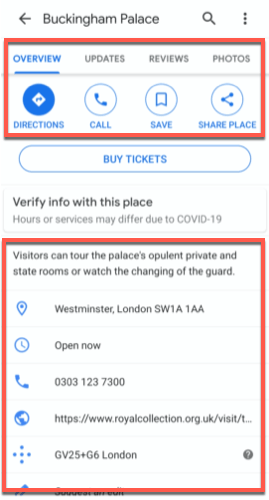 Nếu bạn đã hoàn tất, hãy quay lại chế độ xem bản đồ và nhấn một lần Ghim pin sẽ biến mất, trừ khi bạn đã lưu nó dưới dạng vị trí vào tài khoản của mình. Bạn cũng có thể nhấn Xtrong thanh tìm kiếm để hủy ghim khỏi chế độ xem.
Nếu bạn đã hoàn tất, hãy quay lại chế độ xem bản đồ và nhấn một lần Ghim pin sẽ biến mất, trừ khi bạn đã lưu nó dưới dạng vị trí vào tài khoản của mình. Bạn cũng có thể nhấn Xtrong thanh tìm kiếm để hủy ghim khỏi chế độ xem.
Cách thả ghim trong Google Maps trên iOS
Nếu bạn có thiết bị iOS như iPhone hoặc iPad, bạn không nên gặp bất kỳ khó khăn nào khi lặp lại các bước ở trên để thả ghim trong Google Maps, vì giao diện cho Google Maps gần như giống hệt nhau iOS giống như trên các thiết bị Android.
Đây là những gì bạn cần làm để thả ghim trong Google Maps trên thiết bị iOS.
Bạn sẽ cần tải xuống và cài đặt Google Maps từ App Store cho iOS đầu tiên. Để tự tay thả ghim, nhấn và giữ trên bản đồ để thả nó. Nếu bạn tìm kiếm một vị trí cụ thể, Google Maps sẽ tự động thả mã pin vào vị trí đó. Khi ghim đã xuất hiện trong chế độ xem bản đồ, hãy nhấn vào nó để tải thêm chi tiết về vị trí đó.
Giống như Google Maps trên Android, Google Maps trên iOS cho phép bạn tìm kiếm chỉ đường cho mã pin của mình bằng cách nhấn Chỉ đường, để thêm nhãn như công việc hoặc nhà bằng cách sử dụng Nhãnhoặc để chia sẻ mã pin với người khác bằng cách nhấn Chia sẻ Địa điểm. Thông tin khác, như tọa độ bản đồ hoặc địa chỉ bưu chính, cũng sẽ được hiển thị ở đây, cùng với các đánh giá vị trí và ảnh bằng các tab khác nhau ở đầu trình đơn.
![]()
ình>
Nhiều tính năng được hiển thị trong ứng dụng Google Maps trên Android và iOS đã tìm thấy sự sống trong phiên bản máy tính để bàn của Google Maps. Đây là phiên bản web của Google Maps mà bạn có thể truy cập trong mọi trình duyệt web hiện đại trên mọi hệ điều hành, bao gồm Windows, macOS và Linux.
Trong khi bạn không cần có tài khoản Google để sử dụng Google Maps, bạn sẽ cần đăng nhập vào một nếu bạn muốn lưu ghim hoặc vị trí vào tài khoản của mình để sử dụng sau.
Khi bạn biết cách thả ghim trong Google Maps, bạn có thể bắt đầu sử dụng nó để lên kế hoạch cho hành trình của mình. Nếu bạn muốn tận dụng tối đa Google Maps, hãy sử dụng nó để trả lại cho cộng đồng địa phương của bạn bằng chương trình Hướng dẫn địa phương cho Google Maps, phần thưởng cho bạn về các đánh giá, ảnh và câu trả lời bạn đăng về các địa điểm bạn ghé thăm.